
苹果手机的状态栏怎么取消 苹果手机状态栏如何隐藏定位图标
发布时间:2025-01-09 15:29:31 来源:锐得游戏网
苹果手机的状态栏是我们使用手机时经常会看到的一部分,它显示了手机的各种信息和通知,有时候我们可能会觉得状态栏上的一些图标或者信息并不是很需要,比如定位图标。苹果手机的状态栏怎么取消定位图标呢?其实很简单,只需要进入设置,找到隐私选项,然后选择定位服务,再把需要隐藏的应用的定位服务关闭即可。这样就可以轻松地隐藏掉状态栏上的定位图标了。
苹果手机状态栏如何隐藏定位图标
方法如下:
1.首先,我们解锁苹果手机后,打开设置中心,如下图所示
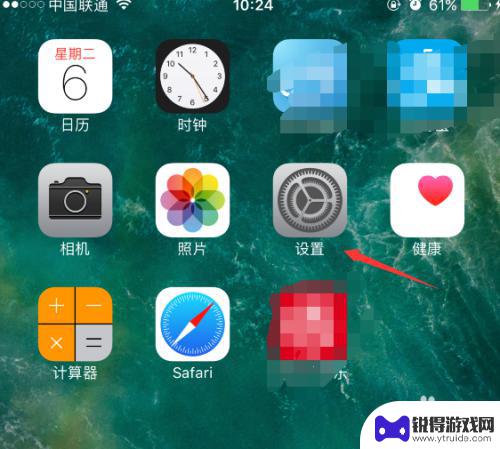
2.在设置中心里面,我们要往上滑动。直到看到隐私,我们点击进入隐私设置,如下图所示
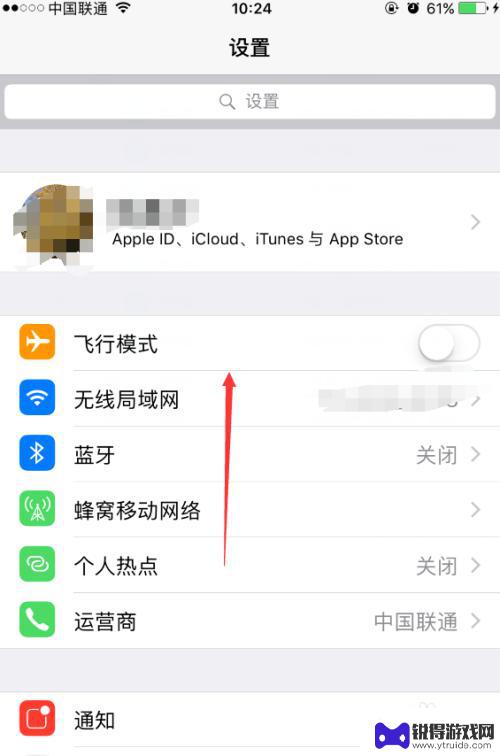
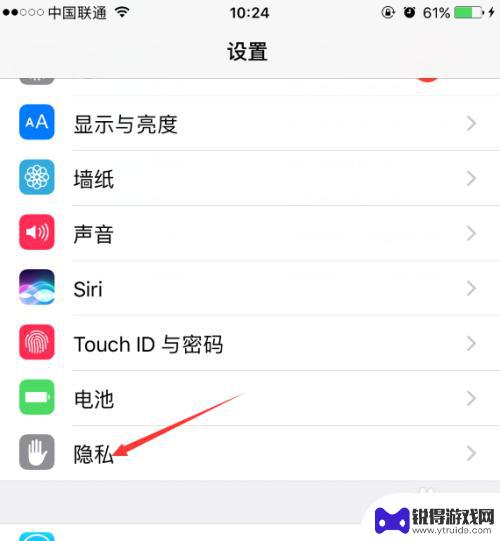
3.进入隐私后,我们找到定位服务,点击进入,参考下图
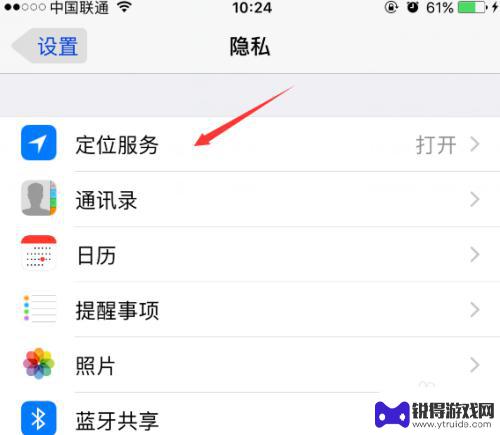
4.进入定位服务之后,我们往上滑动。直到找到系统服务,然后我们再点击进入,如下图所示
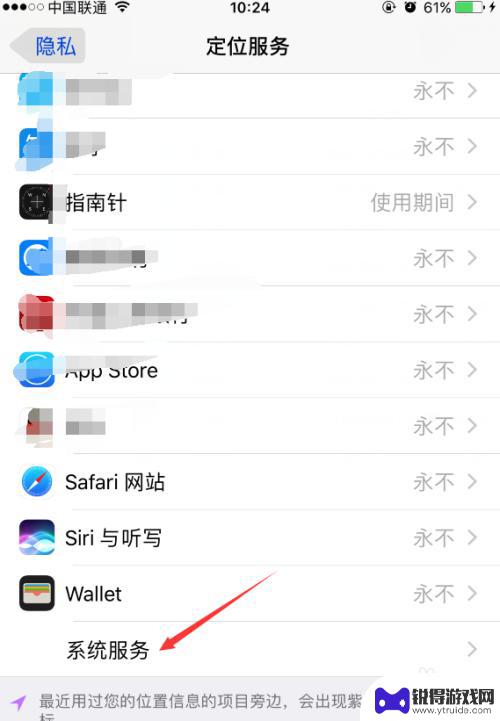
5.同样的,进入到系统服务以后。我们还是要往上滑动页面,如下图所示
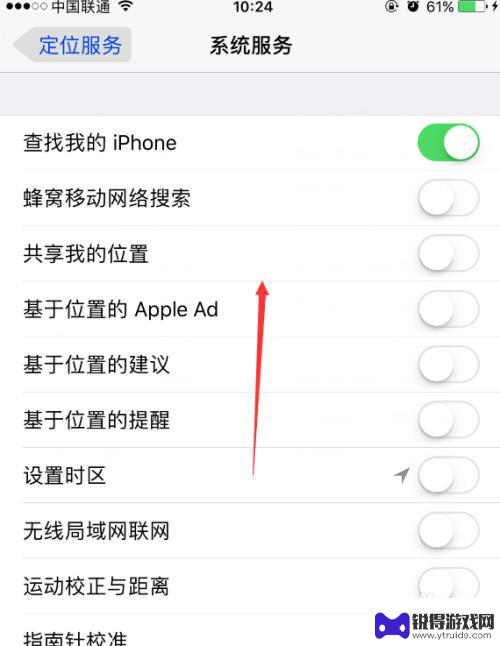
6.在系统服务的底部,我们就可以看到状态栏图标的选项了。我们只需要点击将该图标按钮关闭就可以了。这样,我们就成功隐藏状态栏的定位图标了
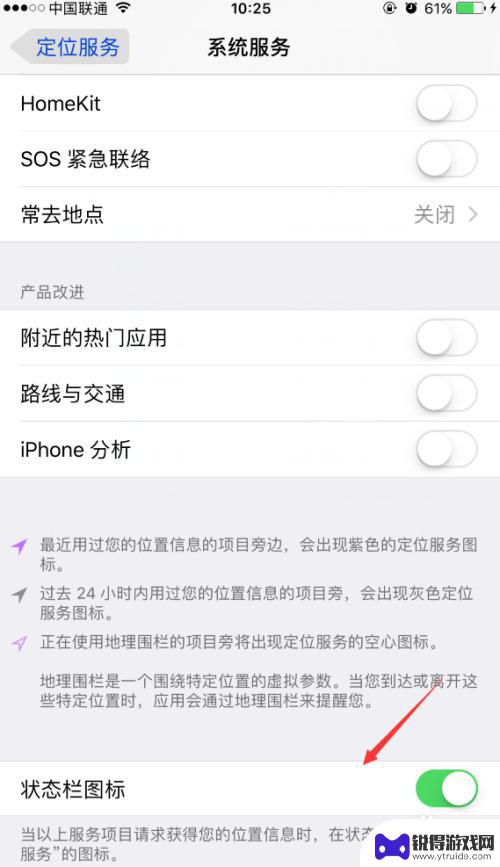
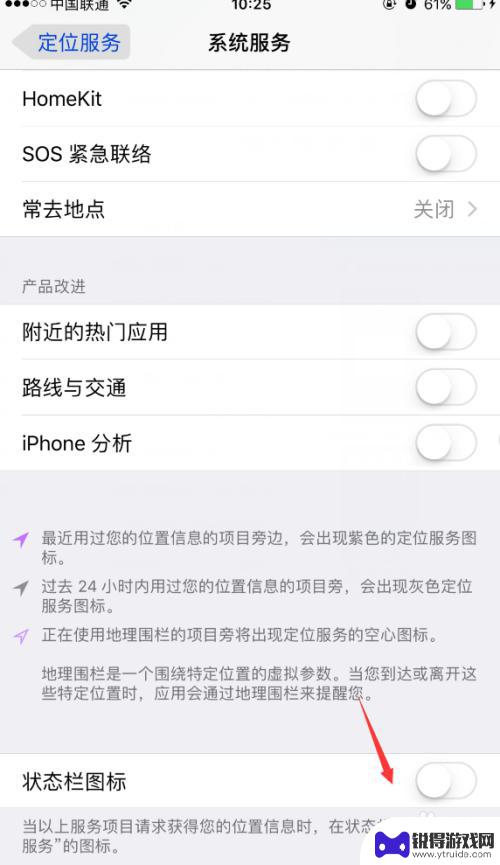
以上就是苹果手机的状态栏怎么取消的全部内容,碰到同样情况的朋友们赶紧参照小编的方法来处理吧,希望能够对大家有所帮助。
热门游戏
- 相关教程
- 小编精选
-

华为手机消息显示图标怎么关闭 如何关闭华为手机上的状态栏通知图标显示
华为手机作为一款领先的智能手机品牌,其状态栏通知图标显示功能备受用户关注,有时候我们可能希望关闭这些图标的显示,以获得更加清爽的界面体验。如何关闭华为手机上的状态栏通知图标显示...
2024-02-07
-

手机怎么关闭上方状态栏 安卓隐藏顶部状态栏怎么设置
手机怎么关闭上方状态栏,在现代社会中,手机已经成为人们生活中不可或缺的一部分,有时候我们在使用手机的过程中可能会遇到一些困扰,比如手机上方的状态栏。这个状态栏常常会显示一些系统...
2023-11-02
-
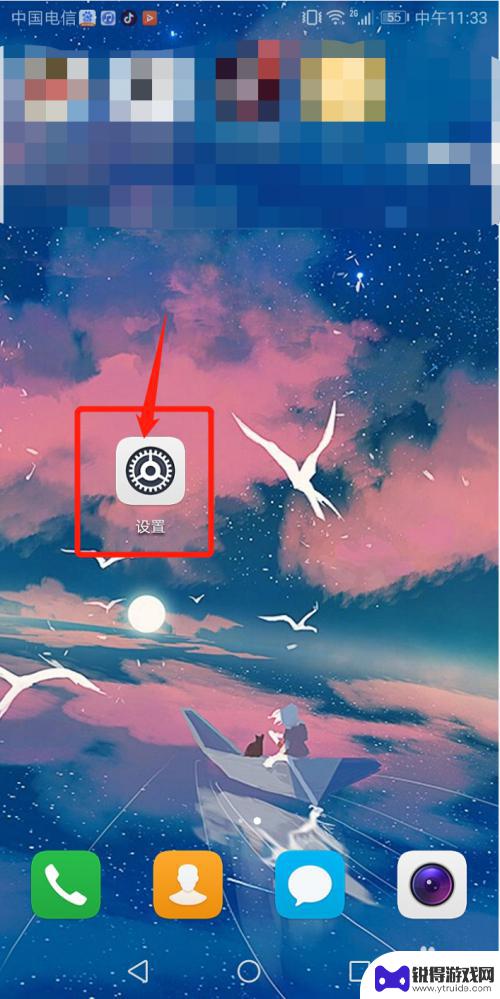
手机状态栏图标在哪取消 华为手机屏幕顶部状态栏取消
在使用华为手机时,我们经常会发现屏幕顶部的状态栏上会显示各种图标,这些图标包括信号、电量、时间等信息,但有时候我们可能会觉得这些图标过多或者影响了屏幕的整体美观,想要取消其中一...
2024-11-04
-
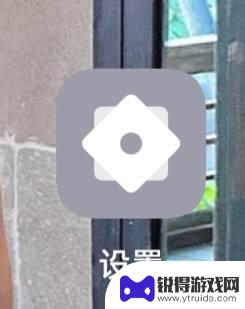
oppo手机状态栏不见了怎么调出来 OPPO手机状态栏图标显示设置
在使用OPPO手机时,有时候会遇到状态栏不见了的情况,让人感到困扰,不过不用担心其实只需要简单的操作就可以调出状态栏。通过设置中的状态栏图标显示设置,可以轻松找回状态栏,并且还...
2024-07-18
-
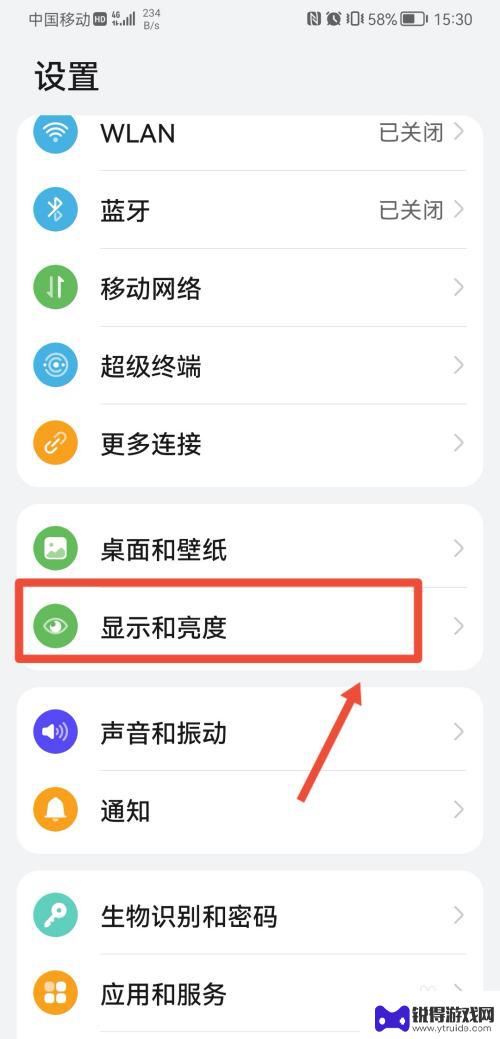
手机顶部的设置栏在哪里调关闭 手机顶部状态栏消失
手机顶部的设置栏通常位于屏幕顶部的右侧或左侧,通过点击设置图标进入设置界面进行调整,当手机顶部状态栏消失时,用户可以通过滑动屏幕顶部或下拉通知栏来重新显示状态栏。手机顶部的设置...
2024-04-30
-
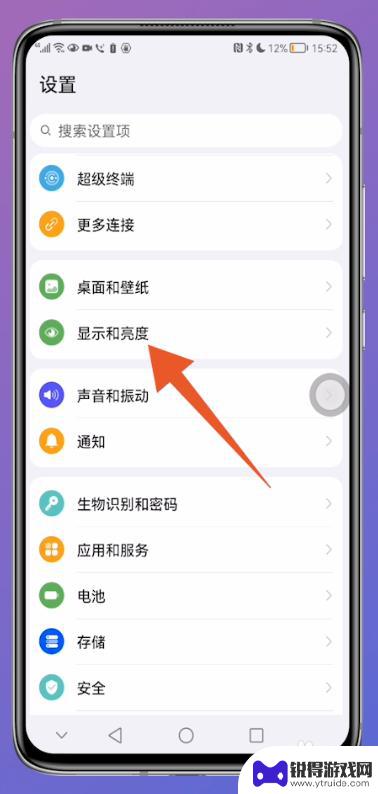
怎么把手机顶部隐藏 华为手机顶部状态栏隐藏方法
在日常使用手机的过程中,我们经常会发现手机顶部的状态栏占据了屏幕的一定空间,影响了我们观看内容的体验,针对华为手机用户来说,如何隐藏手机顶部状态栏成为了一个备受关注的问题。通过...
2024-05-30
-

苹果6手机钢化膜怎么贴 iPhone6苹果手机如何正确贴膜钢化膜
苹果6手机作为一款备受追捧的智能手机,已经成为了人们生活中不可或缺的一部分,随着手机的使用频率越来越高,保护手机屏幕的需求也日益增长。而钢化膜作为一种有效的保护屏幕的方式,备受...
2025-02-22
-

苹果6怎么才能高性能手机 如何优化苹果手机的运行速度
近年来随着科技的不断进步,手机已经成为了人们生活中不可或缺的一部分,而iPhone 6作为苹果旗下的一款高性能手机,备受用户的青睐。由于长时间的使用或者其他原因,苹果手机的运行...
2025-02-22















